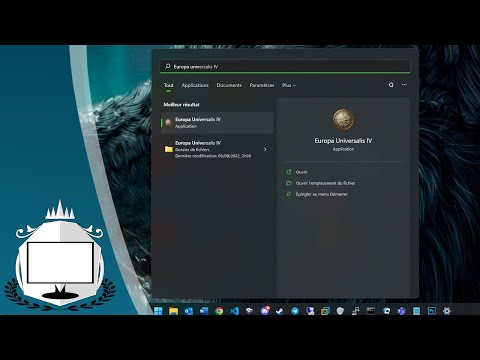Mettre à jour: À compter de la mise à jour d'anniversaire, cette fonctionnalité a été supprimée. La nouvelle fonctionnalité Heures actives est désormais la solution la plus proche de la planification des mises à jour dans Windows 10.
Windows 10 vous permet maintenant de spécifier l'heure à laquelle l'ordinateur doit redémarrer après l'installation des mises à jour pour terminer l'installation. Pour planifier un redémarrage pour les mises à jour, cliquez sur l'icône du menu Démarrer et sélectionnez «Paramètres» dans le menu Démarrer.